ログオン前に暗号化ボリュームをマウント
ログオンダイアログ表示前に、暗号化ドライブをマウントする。
TCGINAを利用すれば、ユーザーレジストリの読み込み前(ログオン時)にユーザープロファイルの入った暗号化ドライブをマウントできる。
しかし、ユーザープロファイルを暗号化する必要は無いが、ログオン前に特定の暗号化ドライブをマウントしたい場合もある。
TCGINAはこのような場合もサポートする。
注意
できるだけTCGINAのFULL Versionをインストールしておくことが望ましい。(後述のパスワードキャッシュを利用できるのはFULLかDEBUG Versionのみ)
方法
レジストリやシステムファイルをいじるため、以下の手法を実行することにより、データの紛失、その他のトラブルが生じる可能性があります。(以下の手法の試行は自己責任でお願い致します)
またTCGINAがインストールされている状態では、ようこそ画面やユーザーの簡易切り替えが使用できません。
(以下はTrueCryptがインストールされていることが前提)
1.TCGINAのインストール
TCGINAをダウンロードして、7zipで解凍後、Installフォルダ内にあるsetup.exeを起動する。FULL versionのインストールを選択後、必ず一旦再起動する。
2.レジストリ値の追加。
再起動後、レジストリエディタを起動し、HKEY_LOCAL_MACHINE\SOFTWARE\TCGINA DLL\{D47DF546-F16B-490b-A6D8-523603A5594D}
を開く。
{D47DF546-F16B-490b-A6D8-523603A5594D}を右クリック。
新規→文字列値で「Automount」という名前の文字列値を追加する。
データの値は適当でよい。ここでは「key1」としておく。
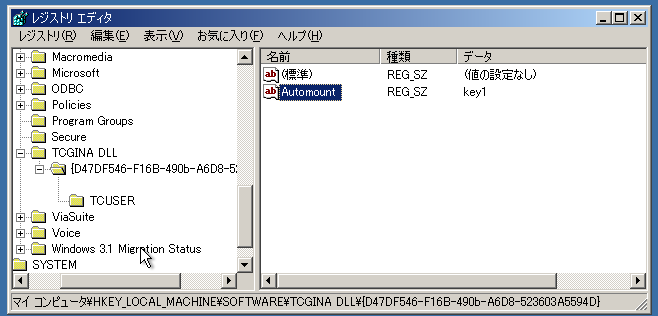
※複数のドライブをマウントする場合は、Automountの値を「key1;key2;key3」のように、セミコロンで区切り、各キーに以降のオプション値を設定する。
3.レジストリキーの追加
{D47DF546-F16B-490b-A6D8-523603A5594D}を右クリックして新規→キーを選択し、新規キーを作成する。
キーの名前はさきほどつけたもの(ここでは「key1」)とする。
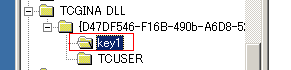
4.オプション値の追加
先ほど作成したキー「key1」の中に以下の値を作成する。文字列値:「TCDrive」 データ:ログオン前にマウントする暗号化ドライブのドライブ文字
(コロンを忘れずにつける。例:「M:」。ユーザープロファイルを暗号化している場合は、そのマウント先ドライブ名と重ならないものにすること。)
文字列値:「TCFileName」 データ:暗号化ドライブのコンテナのパス名。
(例:c:\mydata\mount.tc)
※パスワードキャッシュを有効にしたい場合は、以下の値も付加する。
(この機能を利用する場合、TCGINAのLITEバージョンだと不具合が出るため、FULLバージョンをインストールしておくこと。)
DWORD値: 「TCMountOptions」 データ:1
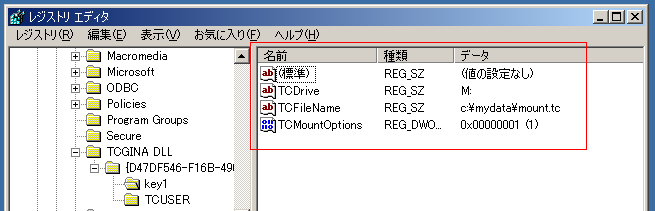
---
以上で設定は終わる。再起動すると、ログオン前にパスワード入力欄が現れ、TrueCryptボリュームをマウントできる。
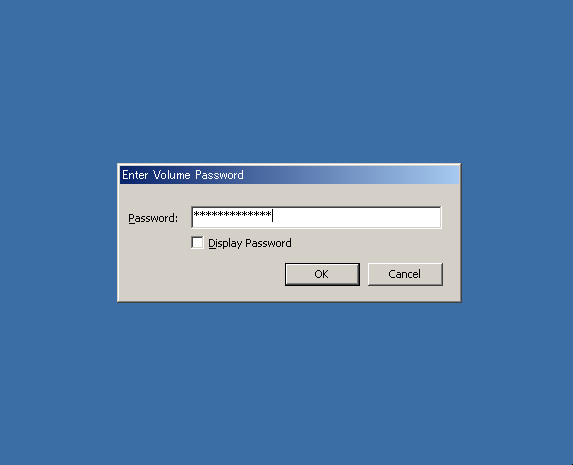
※上記で設定したドライブは、仕様上TrueCrypt GUIでは表示されなくなり、GUI経由でディスマウントできなくなる。
ディスマウントするには、コマンドプロンプト経由で
truecrypt.exe /d<ドライブ文字(コロン無し)>とする。
2006年12月21日(木) 18:59:43 Modified by hiverd
添付ファイル一覧(全4件)
fb8d2bff58d8989c.png (1.87KB)
Uploaded by hiverd 2006年11月22日(水) 21:10:17
Uploaded by hiverd 2006年11月22日(水) 21:10:17
26d4dc2b2d1670e0.png (3.55KB)
Uploaded by hiverd 2006年11月22日(水) 21:10:17
Uploaded by hiverd 2006年11月22日(水) 21:10:17
fda0b9035b068b02.png (8.27KB)
Uploaded by hiverd 2006年11月22日(水) 21:10:16
Uploaded by hiverd 2006年11月22日(水) 21:10:16
25b4e037d1b2af3a.png (10.68KB)
Uploaded by hiverd 2006年11月22日(水) 21:10:16
Uploaded by hiverd 2006年11月22日(水) 21:10:16
